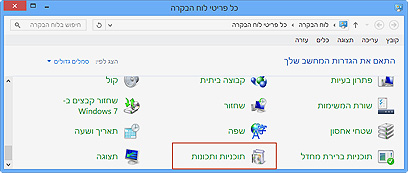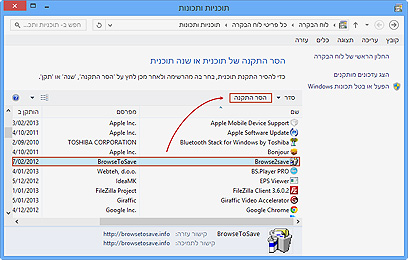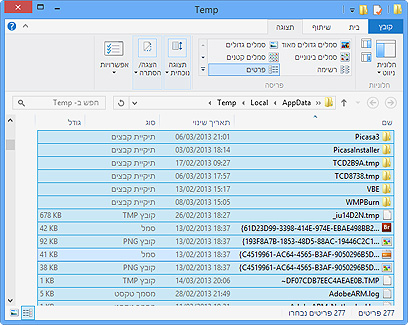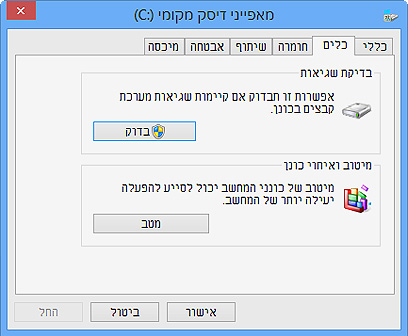הבריקו את החלונות שלכם
כשפסח מעבר לפינה, מתחילים לצוץ מדריכי נקיון לבית, לרכב, לחתול וגם למחשב. אם יש לכם כמה דקות פנויות בין המטבח לסלון, השקיעו אותן במחשב ותאווררו את מערכת הפעלה מקבצים ותוכנות שמעמיסים עליה
פסח הוא תירוץ מצויין לנקיונות ולמדריכים שמספרים כיצד לנקות את המחשב, שזה משהו שטוב לעשות מדי פעם, לא רק בחג. רגע לפני שנתחיל, חשוב לציין שישנן כל מיני תוכנות לשיפור מערכת ההפעלה שלכם כמו CCleaner למשל. נכון, תוכנות אלו נוצרו כדי לנקות ולסדר את המערכת ההפעלה בשבילכם ולעשות לכם חיים פשוטים. אבל, על הדרך מנוקים מהמחשב שלכם גם המון קבצים חיוניים שיכולים לגרום לכם יותר נזק מתועלת. אנחנו הלכנו על השיטה הידנית והטובה.
מה שלא צריך לפח!
השלב הראשון הוא פשוט במיוחד וכולל הסרת תוכנות וסרגלי כלים מטרידים המותקנים על המחשב שלכם (לפעמים אפילו בלי שידעתם שהם שם). אם אתם משתמשים ב- Windows 7 ומטה לחצו על התחל ובחרו בלוח הבקרה. במקרה שמותקנת במחשבכם Windows 8 לחצו על צירוף המקשים של מקש Windows והאות X ובחרו בלוח הבקרה. בחלון שיופיע לפניכם בחרו באפשרות של תכניות ותכונות.
כעת, תוצג לפניכם רשימת התוכנות המותקנות במחשב – הסירו תוכנות שאתם מכירים ויודעים בוודאות שאין לכם צורך בהן על ידי בחירה באחת התוכנות מתוך הרשימה ולחיצה על כפתור הסר בחלק העליון. אם אתם לא בטוחים, השאירו אותן. בכל מקרה אפשר להקליד את שם התוכנה במנוע החיפוש של גוגל ולעיין בתוצאות. אתם תופתעו לגלות כמה סרגלי כלים משתמשים באייקון חייכני ונחמד. בסיום התהליך אל תשכחו להפעיל את המחשב מחדש.
קבצים זמניים שעבר זמנם?
מערכת ההפעלה נוהגת לשמור קבצים זמניים לאין סוף שימושים. הבעיה מתחילה כשהקבצים האלה לא נמחקים והופכים את מערכת ההפעלה שלנו לכבדה ומסורבלת יותר. מיקרוסופט מאפשרת לכם למחוק את הקבצים באופן אוטומטי על ידי לחיצה של מקש ימני על הכונן הקשיח שלכם> מאפיינים> ניקוי דיסק > בחירה בקבצים זמנים. אבל, כמו שציינו בהתחלה אנחנו נעבוד בצורה ידנית ונמחק את הקבצים שמערכת מסרבת להיפטר מהן.
לחצו על צירוף המקשים של מקש Windows והאות R. בחלון שיופיע הקלידו %TEMP% ולחצו על מקש אישור. כאשר חלון הקבצים הזמניים יופיע בחרו בכל הקבצים, לחצו עליהן מקש ימני ובחרו באפשרות מחק. חלק מהקבצים לא ימחקו כי המערכת עושה בהן שימוש כעת, זה בסדר , אנחנו הרי לא רוצים לגרום לשום נזק.
שפרו את פעולת הכונן הקשיח
אחרי שטיפלנו בכל מיני קבצים שאין לנו צורך ממשי בהם נוכל לפנות להאצת הכונן הקשיח שלנו באמצעות שתי פעולות פשוטות – סריקת דיסק ואיחוי דיסק. סריקת הדיסק תסרוק את הכונן הקשיח שלכם ותתקן שגיאות שנתגלו בו בכדי לאפשר לכם גישה מהירה יותר לקבצים ואילו פעולת איחוי דיסק תסדר את מבנה הקבצים בכונן הקשיח כך שיהיו מסודרים ברצף ולא באופן מפוזר על פני הכונן הקשיח.
כדי לבצע את הפעולה היכנסו למחשב שלי (או אל מחשב אם אתם משתמשים ב-Windows 8), לחצו מקש ימני על הכונן שבו תרצו להפעיל את הסריקות ובחרו במאפיינים, עברו ללשונית כלים ולחצו על סריקת דיסק, כשיסתיים התהליך בצעו את אותה הפעולה ובחרו הפעם באיחוי דיסק. תנו למחשב לעשות את זה בלילה או בזמן שאתם לא נמצאים, ואל תפריעו לו.